"Jeg har ved et uheld slettet et vigtigt foto fra min iPhone 6, men jeg gjorde iCloud-sikkerhedskopi før. Hvordan gendanner jeg mit foto fra min iCloud? For øvrig vil jeg ikke nulstille min iPhone."

iCloud er den gratis indbyggede app, der leveres af Apple, så du kan sikkerhedskopiere iPhone iPad- eller iPod-data. Når du sletter data fra iPhone, kan du gendanne dataene fra iCloud backup. Imidlertid synes iCloud ikke at være let at bruge til at sikkerhedskopiere eller gendanne for mange brugere. Så på denne side deler vi dig tre måder at hjælpe dig med at gendanne fra iCloud for at fjerne forvirringerne for dig.
Før du foretager de følgende trin, var det bedst, at du gjorde det backup iPhone til iCloud.
Hvis du vil gendanne al sikkerhedskopi fra iCloud til din iOS-enhed, er du i stand til at gendanne fra iCloud ved at nulstille din iPhone iPad iPod.
Trin 1Nulstil din iPhone
Gå til din iPhone, gå til "Indstillinger"> "Generelt"> Rul ned på skærmen til bunden og tryk på "Nulstil"> "Slet alt indhold og indstillinger".

Trin 2Gendan fra iCloud Backup
Når du har nulstillet din iPhone, konfigureres din iPhone. Her vil du få tre muligheder for at opsætte din fabriksindstillede iPhone, "Opsætning som ny", "Gendan fra iCloud Backup" og "Gendan fra iTunes Backup", her skal du trykke på "Gendan fra iCloud Backup". Så skal du bare følge instruktionerne på skærmen for at gendanne alle data fra iCloud-sikkerhedskopi.
Tjek her for at se hvilke data iCloud sikkerhedskopierer.

Hvis du vil beholde dine kontakter, fotos osv. Uden at slette dem fra din iPhone iPad, kan du henvise til den anden løsning til gendannelse fra iCloud.
På din iPhone kunne du sikkerhedskopiere data selektivt til iCloud, også vil du være i stand til at gendanne fra iCloud med valgfri data (Fotos, Kontakter, Kalendere, Påmindelser, Noter, Safari, Sundhed, Pung, Game Center, Siri og Nøglering) .
Her tager vi kontakter som eksempel.
Trin 1Gå til "Indstillinger"> "iCloud" for at finde "Kontakter".
Trin 2Skub "Kontakter" fra FRA til TIL> for at gendanne kontakter fra iCloud til iPhone.
Hvis "Kontakter" er TIL, skal du skubbe den til FRA> "Slet fra Min iPhone" for at slette de tidligere synkroniserede iCloud-kontakter> Slide FRA til TIL> "Flet" for at flette de gendannede kontakter med dine eksisterende kontakter på din iPhone .
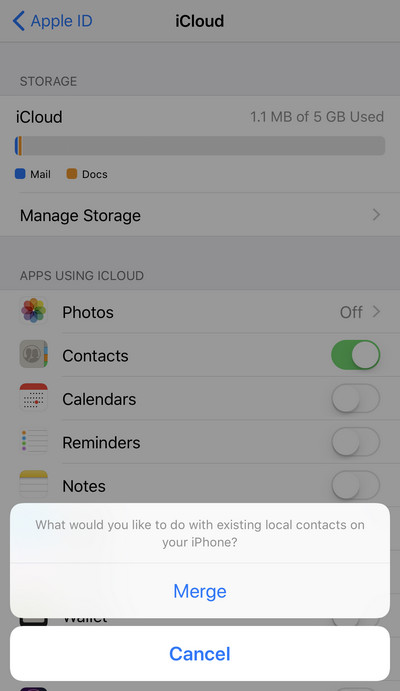
iCloud sikkerhedskopierer dine iPhone-data, men du vil også bemærke, at du kun kunne se en del af sikkerhedskopifilen som fotos, kontakter, kalendere, noter, påmindelser osv. på www.icloud.comfor flere data som bogmærke, opkaldshistorik, WhatsApp, tekstbeskeder osv. får du dog ingen måder at se og gendanne separat. I denne metode hjælper vi dig med at løse problemet nøjagtigt med iPhone Data Recovery.
Trin 1Kør denne software på din computer. Dette værktøj understøtter Windows og Mac-computer, så du har tilladelse til at bruge det frit. Klik på "iPhone Data Recovery".
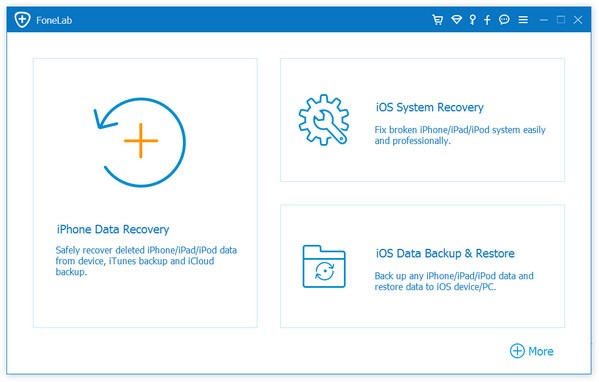
Trin 1Klik på "Gendan fra iCloud backup-fil"> Log på din iCloud-konto med Apple ID og adgangskode. (glemt iCloud-adgangskoden? Gendan iCloud-adgangskode her.)

Trin 3Når du har underskrevet iCloud-konto, vil du se alle iCloud-sikkerhedskopierne med denne iCloud-konto. Vælg den, du vil gendanne, klik på "Download".

Trin 4I pop op-vinduet får du mulighed for at vælge datatypen til scanning på iCloud. Vælg datatyperne> "Næste" for at scanne iCloud-sikkerhedskopien.

Trin 5Efter scanningen vil du se al datatype vist på venstre sidebjælke. Klik på "Besked" for at få vist en forhåndsvisning og markere de meddelelser, du vil gendanne, klik på "Gendan" for at gemme de gendannede meddelelser på din computer.

Her er tre måder at gendanne iCloud præsenteret for. Du kan gendanne fra iCloud, som du vil nulstille eller uden at nulstille iPhone.
Hvis du vil placere gendannelsesfotos til din iPhone fra computeren, skal du besøge: Sådan overfører du billeder fra computer til iPhone.